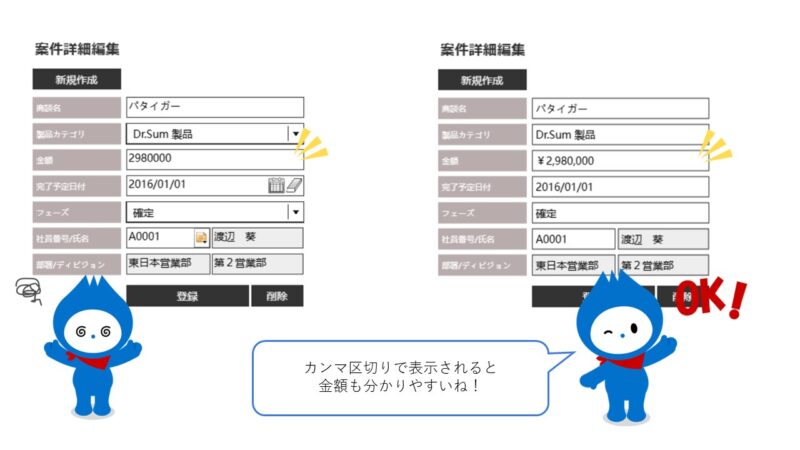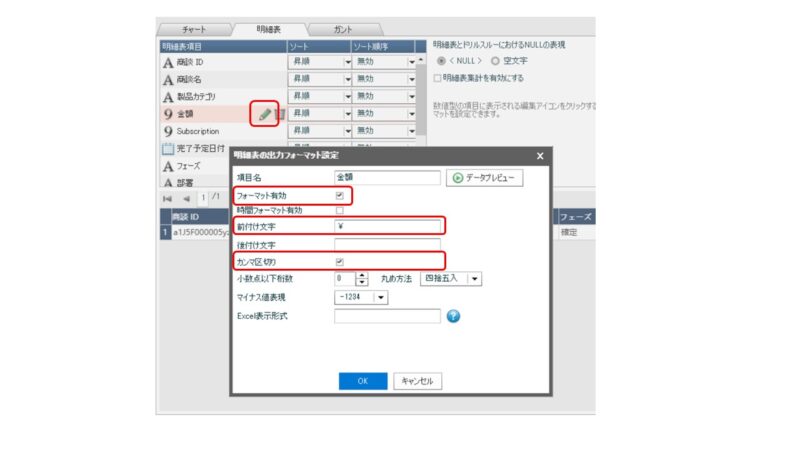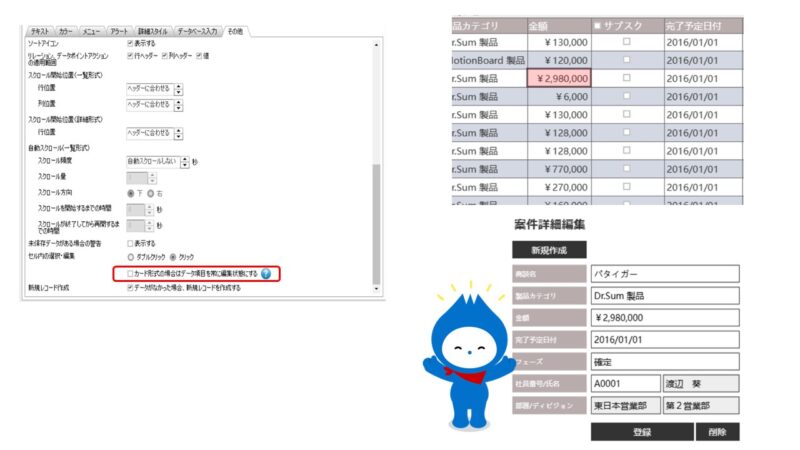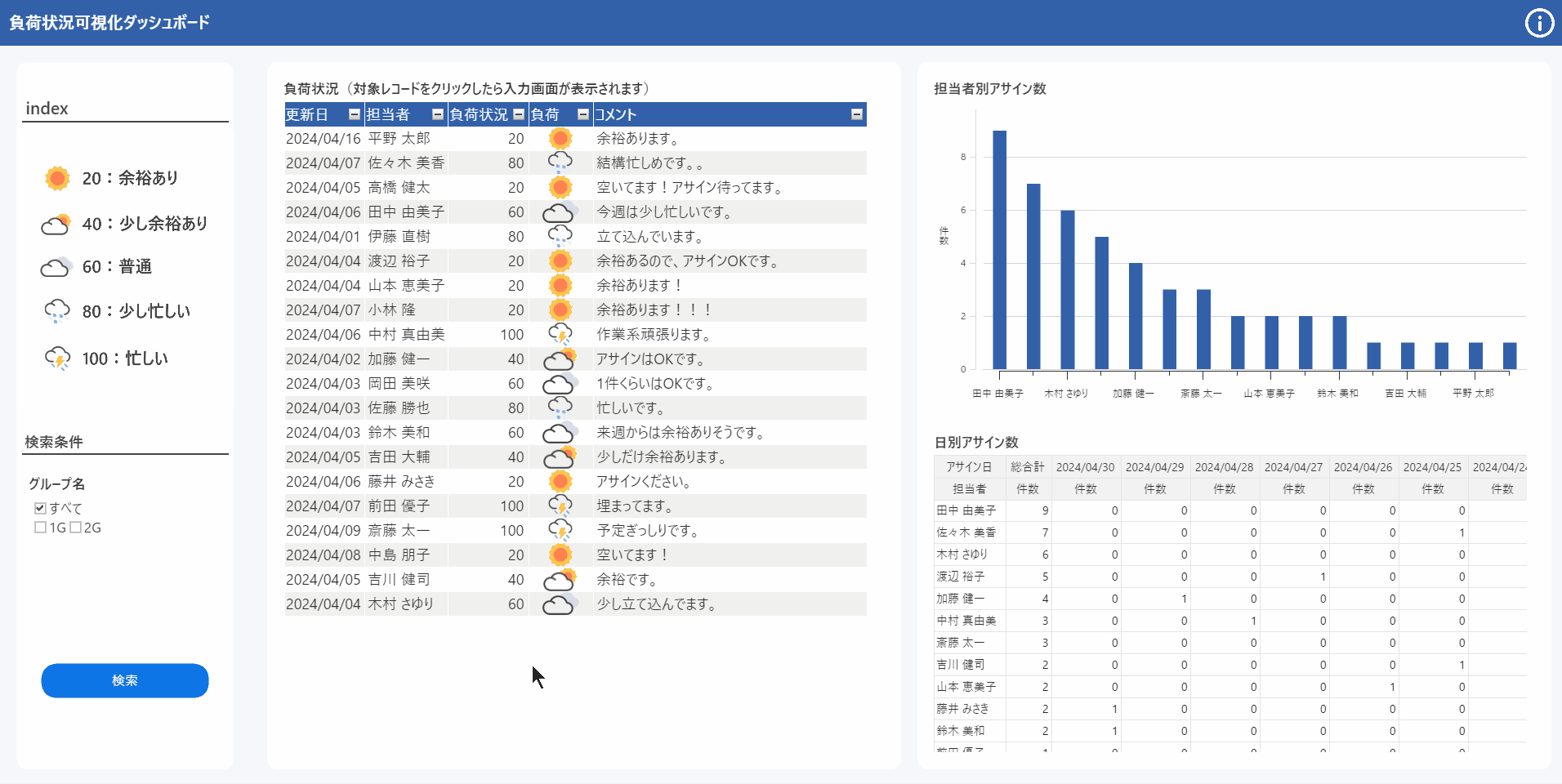
【業務アプリなBI】入力アイテムを使って負荷状況可視化ダッシュボードを…
公開:2024.06.28
更新:2025.01.23

分かりやすい
6
解決した
1- 明細表
- データ入力
- デザイン
- ボタン
- コンテナ
MotionBoard Classic
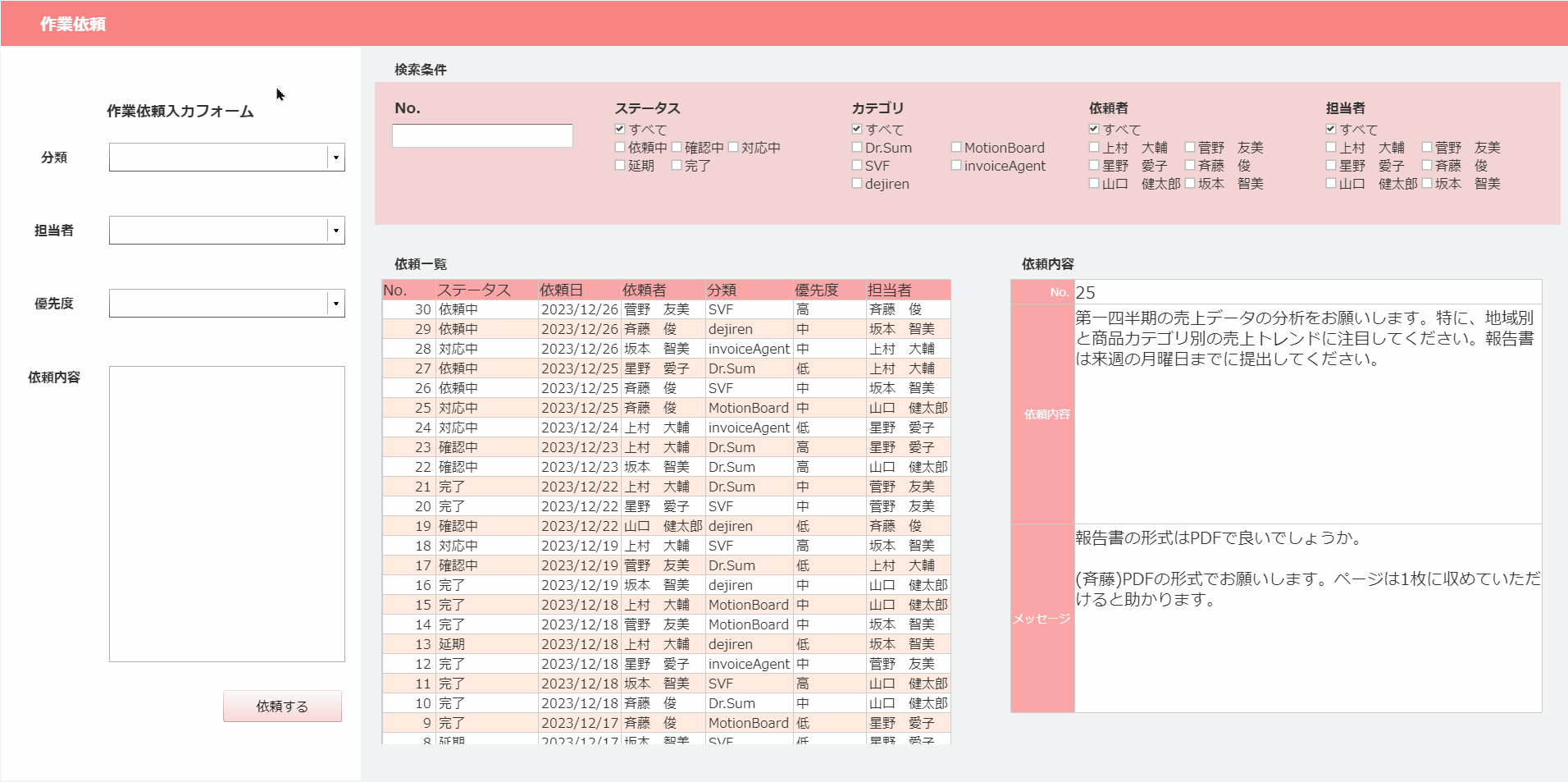
【業務アプリなBI】明細表アイテム(詳細形式)で作業依頼ボードを作成して…
公開:2024.08.05
更新:2024.08.05

分かりやすい
1
解決した
0- データ入力
- デザイン
- ボタン
- コンテナ
MotionBoard Classic
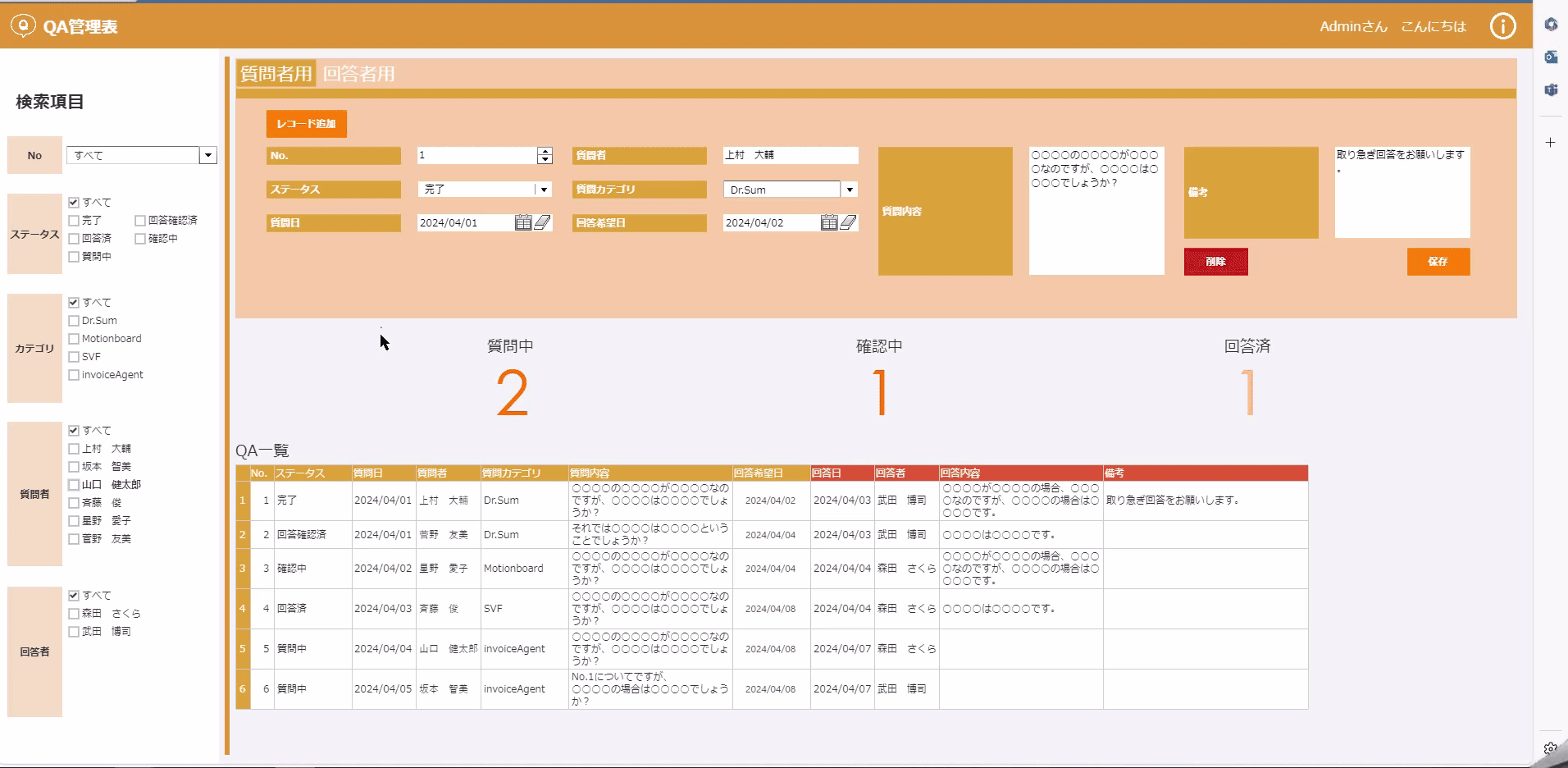
【業務アプリなBI】明細表アイテム(カード形式)を使ってQA管理表を作成し…
公開:2024.08.05
更新:2024.09.24

分かりやすい
1
解決した
0- データ入力
- デザイン
- ボタン
- コンテナ
MotionBoard Classic